iPhoneのパスコードを忘れたら
Touch ID、Face IDが搭載されてからiPhoneのパスコード(数字だけの「パスワード」)を使う機会はめっきり減ったが、iPhoneを再起動したときなど必要になることがある。
もしも、パスコードを完全に忘れてしまい、どうやっても思い出せなかったら、できることは初期化しかない。iPhoneのパスコードの仕組みを解説した後、初期化するまえに試す方法を記します。
iPhoneのパスコードの仕組み
iPhoneの「設定」→「Face IDとパスコード」をタップするとパスコードをオフにしたり、変更したりできる。


パスコードを忘れるとどうなる?
Face ID・Touch IDでのアンロックが失敗したり再起動直後はパスコードが求められる。
パスコードは4回まで失敗しても大丈夫。その間になんとか思い出そう。

5回間違えると「1分後にやり直してください」と表示され、次の入力まで1分間待たないといけない。

6回間違えると5分間待たないといけない。以下、7回目・8回目は15分、9回目は1時間待たないといけない。11回間違えるとiPhoneの操作が一切できなくなる。こうなると初期化するしかない。

iPhoneを初期化する方法
iCloud経由でリセット
本当はiPhoneを初期化する前にiCloudのログオフ、Apple Watchのペアリング解除などを行う必要があるけど、ロックしてしまったらそれもできない。
パソコンなど他のデバイスがあればiCloudにログインして、「iPhoneを探す」から「iPhoneを消去」で該当iPhoneを初期化できる。iCloudを二段階認証にしていると、他のiOS端末も必要になるので注意。
当然iPhoneの「iPhoneを探す」機能が「オン」でないと使えない。


iTunesからリセット
- iTunesを起動して、左上の「iPhoneマーク」をクリック

- バックアップの「今すぐバックアップ」を選択。バックアップ後、「バックアップを復元」を選択

どうしても初期化したくない人向け
何らかの事情で初期化をどうしてもしたくない人は、パスコードを思い出す必要がある。
Apple Watchのパスコードを入力
Apple WatchユーザーはApple Watchのパスコードを試してみよう。iPhoneと同様にApple Watchのパスコードも4桁か8桁が選べる。同じパスコードを使っている可能性が高い。
他のパスワードを参考にする
Macを使っていればSafariに保存したパスワードを参照できる。自分が設定したパスワードからiPhoneのパスコードを類推しよう。
- MacのSafariを起動して、「環境設定」→「パスワード」をクリック

- Webサイトをクリックすると、保存していたパスワードが参照できる

パスコードを忘れないために
以前、限りなくセキュリティレベルを下げる記事を書いたけど、パスコードを忘れないようにするためにパスコードをオフにするのもひとつの方法だ。
パスコードをオフにすると、Apple Payが使えなくなり、Apple IDのパスワードも毎回手動入力することになる。Face ID・Touch IDも使えなくなる。その代わりにiPhoneを上スワイプだけでアンロックできるようになる。
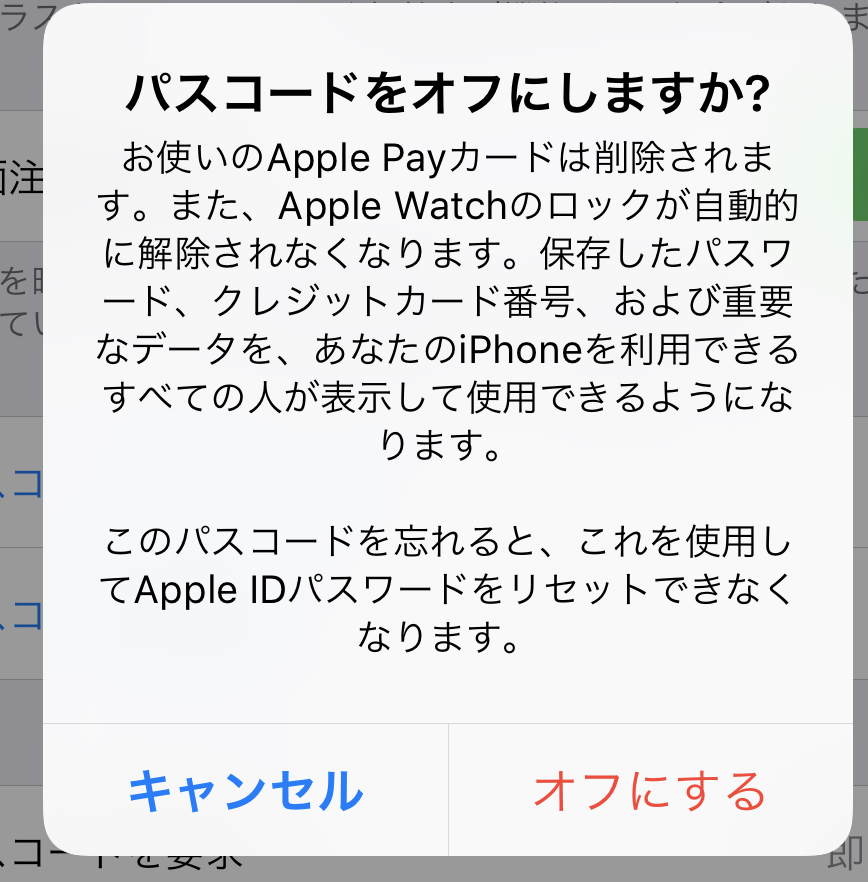
iPhoneのパスコードを簡単にするのも忘れないための手段だ。
iPhoneをセットアップしたときは8桁のコードを推奨されるが、「パスワード変更」から「パスコードオプション」をタップすると、4桁の数字コードを設定できる。

